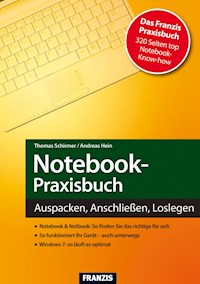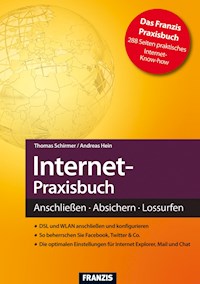9,99 €
Mehr erfahren.
- Herausgeber: Franzis Verlag
- Kategorie: Wissenschaft und neue Technologien
- Sprache: Deutsch
- Veröffentlichungsjahr: 2014
Wenn Sie sich für ein neues iPad, egal welches Modell, interessieren, halten Sie das richtige Buch in Ihren Händen. Dieses Buch wurde für alle verfasst, die ihr neues iPad einfach nur mit Freude nutzen wollen - ganz ohne Vorkenntnisse und ohne wirres Fachchinesisch! Die wichtigsten Apps richtig einsetzen Mit dem iPad surfen Sie durch das Internet, rufen Ihre E-Mails ab, führen Video-Telefonate, lesen Bücher, hören Musik, kaufen Bahntickets und Eintrittskarten für den nächsten Theaterbesuch und vieles andere mehr. Wie die Apps auf Ihr iPad kommen, ist schnell erklärt und natürlich auch Gegenstand dieses Buchs. Sie erfahren, wie Sie Ihr iPad richtig einrichten und bedienen, welches gute Zubehör es dafür gibt und wie die Standard-Apps funktionieren, die auf Ihrem iPad auf jeden Fall vorhanden sind. iPad für Späteinsteiger hilft Ihr iPad perfekt einzurichten Das Buch liefert Ihnen nicht nur das notwendige Grundlagenwissen, sondern gibt Ihnen viele Anregungen, das schier unendliche Anwendungsspektrum Ihres iPads selbst zu erkunden und zu erweitern. Denn das iPad kann noch mehr als Sie denken. •iPad Air, iPad 2 oder iPad mini? Das richtige iPad für Sie •Mit oder ohne Mobilfunkverbindung? •Cover, Smart Cases, Hüllen und Taschen •Für Kenner: Moshi VersaCover und DODOcase •Eingabehilfen: Tastaturen und Eingabestifte •Ortungsdienste aktivieren und iPad konfigurieren •Tippen und Wischen: Fingergesten ganz einfach •Schreiben mit der virtuellen Tastatur •Kontrollzentrum und Mitteilungszentrale •Wie Sie wichtige Einstellungen schnell anpassen •Sonderfall: der persönliche Hotspot •So funktionieren die Erinnerungen •Videotelefonie mit FaceTime •Termine in den Kalender eintragen •Fotografieren mit der iPad-Kamera •Fotos und Videos aufnehmen und übernehmen •Kontakte eingeben oder von anderen Geräten übernehmen
Das E-Book können Sie in Legimi-Apps oder einer beliebigen App lesen, die das folgende Format unterstützen:
Ähnliche
Inhaltsverzeichnis
1Das richtige iPad für Sie
1.1iPad Air oder iPad mini?
1.2iPad 2 oder iPad Air?
1.3Mit oder ohne Mobilfunkverbindung?
1.416, 32, 64 oder gar 128 GB Speicher?
1.5Wo kaufen?
2Zubehör, das man braucht
2.1Cover, Smart Cases, Hüllen und Taschen
Smart Cover und Smart Case von Apple
Kenner empfehlen das Moshi VersaCover
Das DODOcase mit dem gewissen Etwas
Hüllen und Taschen für jeden Geldbeutel
2.2Eingabehilfen: Tastaturen und Stifte
Externe Bluetooth-Tastaturen
Cover mit integrierter Tastatur
Hier helfen Eingabestifte weiter
2.3Braucht man eine Schutzfolie?
2.4Verbindungen via Adapter und Kabel
3Das Apple-Erlebnis
3.1Auspacken ist Kult!
Alle Schalter und Anschlüsse
3.2SIM-Karte einlegen (optional)
3.3Los geht’s: einschalten und einrichten
Geben Sie die PIN ein
Wählen Sie Sprache und Land
Wählen und aktivieren Sie Ihr WLAN
Ortungsdienste aktivieren und iPad konfigurieren
Melden Sie sich mit Ihrer Apple-ID an
Nutzungsbedingungen akzeptieren und iCloud verwenden
Mein iPad suchen/iMessage und FaceTime
Code erstellen und Diagnoseinformationen senden
Willkommensseite und Benutzeroberfläche
3.4Siri schnell „Guten Tag“ sagen
3.5Das iPad ausschalten und laden
4Intuitive Entdeckungstour
4.1Fingergesten ganz einfach
Tippen und Wischen mit einem Finger
App-Symbole auf dem Bildschirm verschieben
Vergrößern und Verkleinern mit zwei Fingern
Wischen und Zusammenziehen mit vier oder fünf Fingern
4.2Schreiben mit der virtuellen Tastatur
Größe der Tastatur ändern
Buchstaben, Ziffern und Zeichen eingeben
Eingegebene Texte bearbeiten
4.3Kontrollzentrum und Mitteilungszentrale
Das Kontrollzentrum im Überblick
Die Mitteilungszentrale im Überblick
5Wichtige Einstellungen anpassen
5.1Aufbau, Schalter und Symbole
5.2Einstellungsgruppen und Inhalte
Mobileinstellungen
Sonderfall Persönlicher Hotspot
Mitteilungen, Kontrollzentrum und Nicht stören
Allgemein
Töne
Hintergründe & Helligkeit
Datenschutz
App-Einstellungen
6Standard-Apps und was sie leisten
6.1FaceTime
So nutzen Sie FaceTime
FaceTime gibt es nur in der Apple-Welt
6.2Kalender
So nutzen Sie den Kalender
Termininformationen übernehmen
6.3Fotos
So nutzen Sie Fotos
Fotos und Videos aufnehmen und übernehmen
6.4Kamera
So fotografieren Sie mit der Kamera
6.5Kontakte
So geben Sie Kontaktinformationen ein
Kontaktinformationen von anderem Gerät übernehmen
6.6Uhr
Festgelegte Weltzeiten auf einen Blick
So nutzen Sie die Uhr als Wecker
So nutzen Sie die Uhr als Stoppuhr und Timer
6.7Karten
So bewegen Sie Kartenausschnitte
Orte, Adressen und Sehenswürdigkeiten anzeigen
So erkunden Sie Weltstädte in Super-3-D
So wird das iPad zum Navigationssystem
6.8Videos
6.9Notizen
6.10Erinnerungen
So funktionieren die Erinnerungen
6.11App Store
6.12Photo Booth
6.13Game Center
6.14Zeitungskiosk
6.15iTunes Store
7Safari, Mail, Siri & Co.
7.1Safari
Die Bedienelemente des Safari-Browsers
Internetseiten aufrufen und Darstellungsgröße ändern
Seitennavigation, Tabs und Lesemodus
Lesezeichen in die Leseliste aufnehmen
Eigene Lesezeichenordner anlegen
Favoriten, Verlauf und Privatmodus
So legen Sie die Einstellungen für Safari fest
7.2Mail
So richten Sie weitere E-Mail-Konten ein
So haben Sie all Ihre Mails im Überblick
E-Mail-Nachricht an einen Empfänger senden
E-Mails empfangen, beantworten und weiterleiten
Posteingang aufräumen
7.3Nachrichten
So schicken Sie jemandem eine Textnachricht
7.4Siri
So nehmen Sie mit Siri Kontakt auf
7.5Kontakte und Termine übernehmen
Daten von einem alten iPad übernehmen
Das iPad mit Google-Diensten verknüpfen
Daten vom Windows-PC auf das iPad holen
7.6Einkaufen im App Store und mit iTunes
Die Direktverbindung zum App Store
iTunes ist Verwalter und App-Lieferant
7.7Suchen und schnelles Finden mit der App-Suche
Stöbern im App Store birgt Suchtgefahr
Index
Vorwort
Wenn Sie dieses Buch in den Händen halten, haben Sie sich ein iPad zugelegt oder planen zumindest ernsthaft, dies zu tun. Dazu kann ich Ihnen nur gratulieren und Ihnen aus eigener Erfahrung versichern, dass Sie diese Entscheidung nicht bereuen werden! Das iPad ist nach mehrjähriger Alleinherrschaft zwar längst nicht mehr das einzige hochwertige Tablet auf dem Markt, aber immer noch das beste. Und wissen Sie, warum? Weil es kinderleicht zu bedienen ist.
Sobald Sie einige wenige Grundvoraussetzungen geschaffen und sich kurz mit der Bedienung vertraut gemacht haben, werden Sie Ihr iPad gern in die Hand nehmen und es mit großer Selbstverständlichkeit benutzen.
Was Sie dann konkret mit Ihrem iPad machen, ist ganz allein von Ihrem Bedarf und Ihren Interessen abhängig. Ihr iPad wird erst durch die Apps, die Sie damit nutzen, zu Ihrem individuellen und unverzichtbaren Begleiter. Bei einem Gesamtangebot von mehreren Hunderttausend dieser kleinen Programme, die Sie entweder via iTunes über Ihren Computer oder direkt aus dem App Store auf Ihr iPad laden, gibt es Apps für alle nur möglichen Einsatzbereiche. Mit ein paar Fingertipps machen Sie Ihr iPad zum Fotoalbum, zum Videokonferenzgerät, zum Lesegerät für E-Books, zur Spielekonsole, zum Navigationssystem, zum Heimkino, zum Stimmgerät, zum Kompass, zum Einkaufszettel, zum HDR-Fotoapparat und Videorekorder, zum Wecker, zum Diktiergerät, zum Kreditrechner, zur Fernbedienung, zum Astronavigator, zum Wanderführer, zum Flugschreiber, zum Barcodescanner, zur Wasserwaage – diese Aufzählung ließe sich seitenlang fortsetzen. Ja selbst als Massagegerät und – kein Witz! – gegen Kopfschmerzen können Sie Ihr iPad einsetzen.
Wie die Apps auf Ihr iPad kommen, ist schnell erklärt und natürlich Gegenstand dieses Buchs. Hier erfahren Sie aber auch, wie Sie Ihr iPad einrichten und bedienen, welches Zubehör es dafür gibt und wie die Standard-Apps funktionieren, die auf Ihrem iPad auf jeden Fall vorhanden sind. Darüber hinaus gibt es diverse Praxisbeispiele für die vielen unterschiedlichen Einsatzmöglichkeiten, die Ihnen Ihr iPad bietet. Das Buch liefert Ihnen also nicht nur das notwendige Grundlagenwissen, sondern gibt Ihnen viele Anregungen, das schier unendliche Anwendungsspektrum Ihres iPads selbst zu erkunden.
1Das richtige iPad für Sie
Das iPad gibt es in unterschiedlichen Modellen und Ausführungen. Falls Sie sich noch nicht für ein bestimmtes iPad entschieden haben oder ein altes durch ein neues iPad ersetzen möchten, gibt Ihnen dieses Kapitel eine kleine Kaufberatung: Sie lernen die Unterschiede zwischen den einzelnen Modellen kennen und können entscheiden, welches Modell für Sie das richtige ist. Sollten Sie bereits im Besitz eines iPads sein, finden Sie hier noch einige Anregungen für nützliches Zubehör, mit dem Sie Ihr iPad ausstatten können.
Das iPad gibt es nicht nur in zwei unterschiedlichen Größen als iPad mini und iPad Air, sondern auch in unterschiedlichen Ausführungen. (Foto: Apple)
Lesen Sie weiter in der vollständigen Ausgabe!
Lesen Sie weiter in der vollständigen Ausgabe!
Lesen Sie weiter in der vollständigen Ausgabe!
Lesen Sie weiter in der vollständigen Ausgabe!
Lesen Sie weiter in der vollständigen Ausgabe!
Lesen Sie weiter in der vollständigen Ausgabe!
Lesen Sie weiter in der vollständigen Ausgabe!